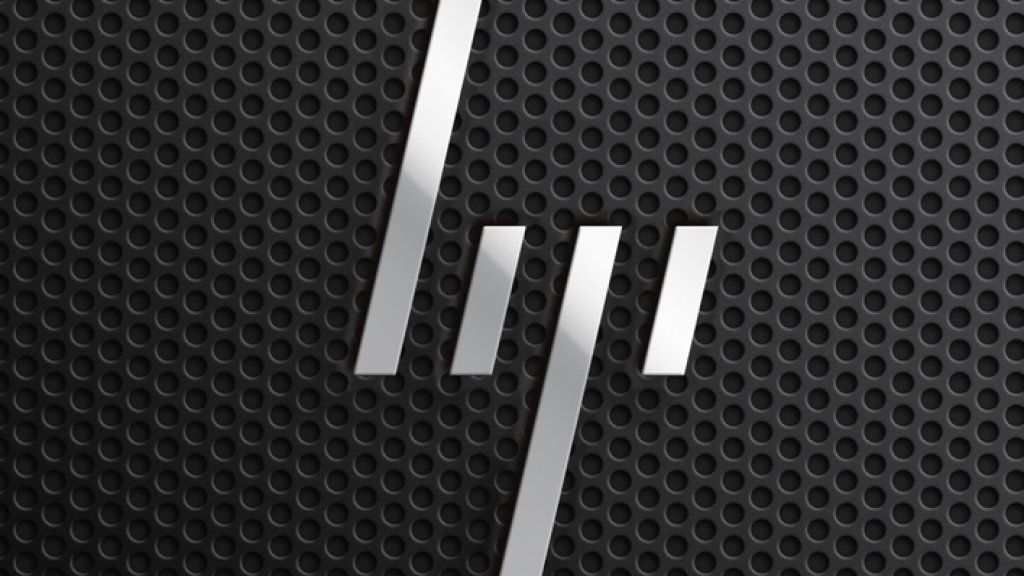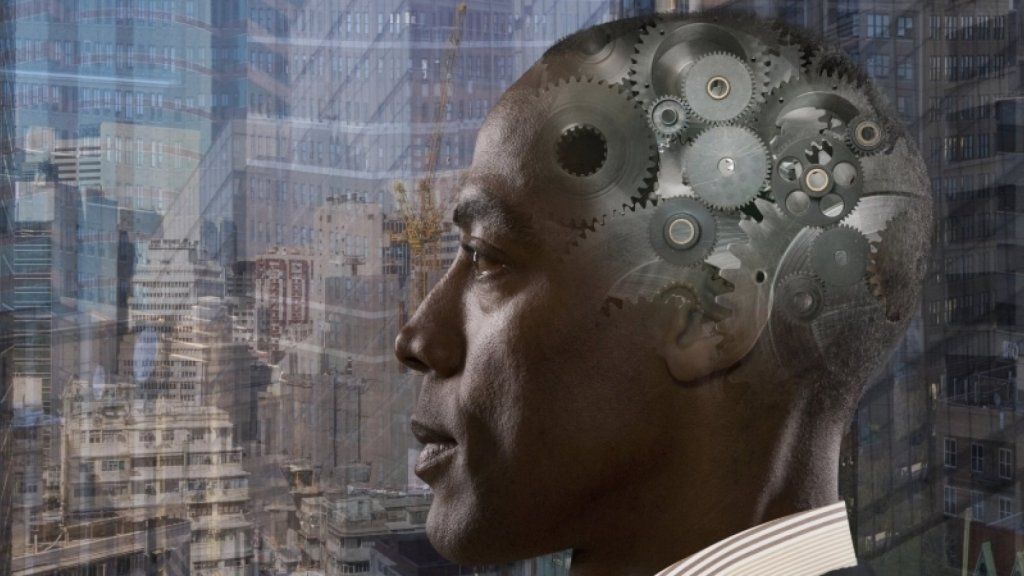Кажется, почти каждый день в году отмечается малоизвестный праздник, и сегодняшний день не исключение. Настал день чистки вашего компьютера.
В отличие от Дня сурка и любого количества других случаев, соблюдение этого праздника действительно может облегчить вам жизнь. Простые задачи по обслуживанию компьютеров, рекомендованные на сегодня, помогут вашим настольным компьютерам и ноутбукам работать быстрее и дольше.
сколько лет луису арману гарсии
Так что соберите команду вместе с несколькими закусками и напитками (держите их подальше от компьютеров). Возьмите несколько маленьких мягких щеток, несколько баллончиков со сжатым воздухом и, если возможно, пылесосы размером с клавиатуру. Затем следуйте этим простым шагам, рекомендованным iolo Technologies , которая производит программное обеспечение для ремонта и оптимизации компьютеров:
1. Удалите лишние приложения.
Они занимают место на вашем жестком диске, они могут работать в памяти вашего компьютера и могут мешать работе другого программного обеспечения, которое вам действительно нужно. Поэтому просмотрите папку с приложениями и избавьтесь от приложений, которые вы установили, но никогда не использовали или которые были предустановлены и которые вам не нужны. (Если вы не уверены, что что-то делает, узнайте, прежде чем удалять это - вы можете случайно удалить что-то, что вам действительно нужно.)
2. Обновите все свое программное обеспечение.
Отказаться от обновлений легко, но и вы, и ваш компьютер будете счастливее, если все программное обеспечение, которое вы используете, особенно все ваше программное обеспечение безопасности, будет обновлено. Производители программного обеспечения часто защищаются от недавно обнаруженных угроз безопасности в последних версиях своих приложений, но оставляют более ранние версии незащищенными. Так что загрузите и установите все доступные обновления для всего программного обеспечения, которое вы все еще установили после шага 1. (Это может занять некоторое время, поэтому запланируйте для этого некоторое время. Вы можете наслаждаться вечеринкой, пока вы ждете завершения установки).
3. Очистите свои резервные копии.
Резервное копирование ваших данных должно выполняться не реже одного раза в 24 часа, в идеале - в двух разных местах, например, на одном внешнем жестком диске и одной облачной службе резервного копирования. Если у вас еще нет такой системы, используйте ее сегодня, чтобы установить ее - стоимость будет минимальной.
Если вы получаете ежедневные резервные копии, используйте сегодня, чтобы просмотреть файлы данных, резервные копии которых вы создаете. Скорее всего, некоторые из них могут быть удалены или заархивированы.
4. Дефрагментация.
Чем больше вы сохраняете, удаляете, изменяете и повторно сохраняете данные на жестком диске, тем больше эти данные «фрагментированы» - они хранятся в разных местах на диске. Это заставляет ваш компьютер работать больше, чем он должен, и увеличивает износ диска, а также увеличивает вероятность того, что что-то пойдет не так. Поэтому запустите программу дефрагментации, которая снова соберет фрагментированные данные в единое целое. В идеале вы должны делать это чаще, чем раз в год.
сколько лет квинси комбс
5. Избавьтесь от пыли.
Если ваш офис не находится в чистой комнате, в вашем компьютере есть пыль. Вы, вероятно, будете удивлены, сколько там пыли. Это особенно верно, если ваша компьютерная башня стоит на полу, и в этом случае она фактически превратилась в квадратный пылесос. (Подсказка: не ставьте компьютерную башню на пол.)
Лучшая защита от пыли - это баллончик со сжатым воздухом. Распылите его везде, куда вы можете дотянуться снаружи, например, через вентиляторы и вентиляционные отверстия, а также на клавиатуру, мышь и монитор. Если вы собираетесь использовать спрей для мебели или любую другую жидкость для сбора пыли, не распыляйте и не лейте ее на сам компьютер - нанесите небольшое количество на мягкую ткань и используйте ее. И, разумеется, прежде чем делать что-либо из этого, убедитесь, что ваш компьютер отключен от сети.
6. Очистите салон.
Пришло время открыть компьютер и очистить его от пыли и мусора. Начните с прикосновения к чему-нибудь металлическому в течение как минимум пяти секунд. Это звучит глупо, но если вы несете статический заряд, вы можете повредить компоненты внутри своего компьютера.
Затем удалите все внешние карты, заглушки, антенны, удлинители и т. Д. И положите их в безопасное место. Если у вас есть несколько одинаковых вилок, сделайте снимок или запишите, какие вилки и где. Осторожно снимите внешний корпус вашего компьютера, оставив раму и внутренние части открытыми. У вас может возникнуть соблазн убрать часть этой пыли, и это нормально, но держите пылесос подальше от любых компьютерных компонентов или разъемов. Используйте для этого сжатый воздух и мягкую щетку и будьте осторожны!
7. Закройте все это.
Обязательно протрите все компоненты, которые вы удалили, сжатым воздухом или мягкой щеткой, прежде чем собирать все вместе. Затем подождите не менее получаса, прежде чем подключать компьютер и загружать его.